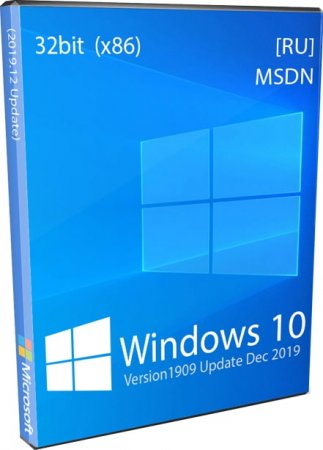Загружаемый предлагаемыми методами образ Windows 10 является полностью оригинальным и его можно использовать для восстановления лицензионной версии системы на вашем устройстве. Если у вас отсутствует цифровая лицензия или ключ продукта, вы также можете установить ОС на компьютер или ноутбук и использовать его без активации. Также может быть полезным: Как скачать Windows 11 и Windows 10 из России в 2022 году без VPN (оригинальные ISO),Как скачать оригинальные ISO Windows 10 старых версий.
- Стандартный способ скачать Windows 10
- Как скачать ISO Windows 10 с сайта Майкрософт без программ
- Загрузка Windows 10 с помощью программы Rufus
- TechBech by WZT
- Видео инструкция
Официальный способ скачать Windows 10 x64 и x86 с помощью Installation Media Creation Tool
Для того, чтобы загрузить оригинальный образ ISO Windows 10, Майкрософт предлагает использовать собственную утилиту Media Creation Tool — средство создания установочных накопителей, которое, в том числе, позволяет произвести и простое скачивание образа системы. При этом скачивается последняя версия Windows 10 с возможностью выбора 64-бит и 32-бит систем, а образ ISO содержит как Домашнюю (Home) так и Профессиональную (Pro) версии системы. Порядок действий состоит из следующих шагов:
- Перейдите на страницу https://www.microsoft.com/ru-ru/software-download/windows10 и нажмите «Скачать средство сейчас» (учитывайте, что в настоящий момент загрузка заблокирована для РФ, используйте способы из этой статьи), после того, как будет загружена утилита Media Creation Tool, запустите её.
- После некоторого периода подготовки утилиты, примите условия лицензии, а затем — выберите пункт «Создать установочный носитель (USB-устройство флэш-памяти, DVD-диск или ISO-файл) и нажмите «Далее».
- На следующем этапе вы можете выбрать, какую именно Windows 10 скачать — для этого снимите отметку «Использовать рекомендуемые параметры для этого компьютера» и выберите язык, выпуск (выбираем Windows 10 — в ней содержатся все доступные редакции системы для пользователей) и разрядность в пункте «Архитектура». Нажимаем «Далее».
- Укажите, хотите ли вы скачать Windows 10 как ISO файл для последующих самостоятельных действий с ней или сразу создать загрузочную флешку на подключенном накопителе (данные с него будут удалены).
- При выборе пункта «ISO‑файл» потребуется также указать место сохранения образа.
После этих шагов останется лишь дождаться, когда образ Windows 10 будет полностью загружен на компьютер, а затем пользоваться им нужным вам способом.
Как скачать оригинальный ISO Windows 10 с сайта Майкрософт без программ
Существует метод, позволяющий скачать Windows 10 с официального сайта, не загружая утилиты Майкрософт, но он скрыт от пользователей Windows, тем не менее его использование возможно:
- Перейдите на официальную страницу загрузки https://www.microsoft.com/ru-ru/software-download/windows10 в браузере на базе Chrome (Google Chrome, Opera, Яндекс Браузер).
- Нажмите в пустом месте страницы правой кнопкой мыши и выберите пункт «Просмотреть код» (иногда может называться иначе, например, «Проверить объект»).
- Откроется консоль отладки, в ней найдите кнопку для режима эмуляции мобильных устройств (отмечена на скриншоте) и нажмите по ней, а над самой страницей выберите какое-либо мобильное устройство.
- Обновите страницу в браузере: её внешний вид изменится. В пункте «Выбор выпуска» выберите «Windows 10» и нажмите «Подтвердить».
- На следующем этапе укажите язык продукта, например, русский и нажмите «Подтвердить».
- Скачайте Windows 10 — 64-bit или 32-bit с официального сайта Майкрософт.
В итоге нам не потребовалась утилита Media Creation Tool, а процесс загрузки, с большой вероятностью, пройдет быстрее, чем в первом случае: так как кроме образа ISO Windows 10 ничего дополнительного на компьютер скачиваться не будет.
Обратите внимание: если ту же официальную страницу открыть с телефона или компьютера, где установлена отличная от Windows операционная система, то загрузка образа напрямую будет доступна без описанных манипуляций.
Загрузка Windows 10 с помощью программы Rufus
Очень многие используют программу Rufus для создания загрузочной флешки, однако не все знают, что последние версии этой программы позволяют также скачивать ISO Windows 10, причем производится загрузка оригинального образа с официального сайта.
Нужный пункт находится там же, где кнопка «Выбрать», достаточно нажать по стрелке рядом с кнопкой и изменить пункт на «Скачать», а затем нажать по кнопке. Более подробно: Как скачать Windows 10 с помощью Rufus.
Использование TechBench by WZT
Ранее на сайте Майкрософт присутствовал раздел TechBench для удобной загрузки образов ISO, однако в дальнейшем они упразднили этот раздел. Теперь же аналог TechBech доступен в виде отдельного сайта https://tb.rg-adguard.net/public.php?lang=ru-RU
Просто зайдите на сайт, выберите нужную версию Windows 10, которую требуется загрузить и получите прямую ссылку: после начала скачивания, на странице «Загрузки» в вашем браузере вы можете убедиться, что ISO образ берётся именно с сайтов Майкрософт (software-download.microsoft.com), т.е. это полностью оригинальная система.
Как скачать Windows 10 — видео инструкция
Надеюсь, предложенные варианты оказались полезными. К счастью, загрузка официального образа с Windows 10 в последнее время не представляет собой особых сложностей. Если требуется помощью по установке ОС на ноутбук или компьютер, то почти все нюансы изложены в инструкции Чистая установка Windows 10 с флешки.
С обновлениями по 21/12/2019 15:26
Если Вам нужен оригинальный образ с виндовс 10 32бит для слабого ноутбука, то рекомендуем официальная Windows 10 32 bit 1909 для флешки 3.53 Гб скачать торрент для чистой установки на старый ПК компьютер. Этот ISO образ имеет такие размеры, что microsoft операционная система на русском windows 10 для флешки — 4Гб, должна поместиться без проблем. Тестировалась эта операционка на 1Гб ОЗУ, установилась быстро без ошибок. Если не знаем какую версию выбрать, в образе их шесть, выбираем Windows10 Home на флешке или Windows 10 professional. В целом эта система рассчитана на одноядерный процессор от 1Гц. И даже если у вас старое железо, то рекомендуется обновить хотя бы жёсткий диск, на небольшой ССД, 32Gb свободного места будет достаточно для системы.
Дата обновлений: Август 2020
Версия: 1909 (build 18363.535) Windows 10 Home — Профессиональная Microsoft
обновлён до версии 2004
Разрядность: x86
Язык Интерфейса: RUS Русский
Таблетка: требуется активация
Первоисточник: www.microsoft.com
Размер образа: 3.53 Gb
Скачать официальную Windows 10 32 bit 1909 для флешки 3.53 торрент
Минимальные характеристики ПК:
Если на борту Вашего устройства имеется 1-2Гб оперативной памяти и одно ядерный CPU от 1Ггц частоты, то вам подойдёт именно эта система. Если у вас железо по мощней, то имеет смысл ставить 64битную windows 10 для флешки.
Скриншоты Windows 10 32 1909 официальная флешка
В iso образе имеется шесть версий русские MSDN Windows 10 оригинальные образы
1) Windows 10 32бит Home — Домашняя подойдёт домохозяйкам и школьникам. Базовые задачи — игрушки, фильмы, музыка, интернет, офис, программы.
2) Windows 10 32бит Домашняя для одного языка — отличается от обычной home, тем что нет возможности менять язык.
3) Windows 10 32бит для образовательных учреждений — рассчитан на учебные мероприятия.
4) Windows 10 64бит Professional — Профессиональная бизнес версия, усилена безопасностью и возможностью удалённого контроля и управления.
5) Windows 10 32бит Pro для образовательных учреждений — объединяет в себе функционал для бизнеса и учёбы.
6) Windows 10 32бит Pro для рабочих станций — способна справляться с тяжёлыми программами, обработкой и хранением большого числа данных.
Рекомендуется устанавливать win10 pro — это золотая середина по нагрузке и возможностям. В ISO образах допускается установщик браузера на рабочий стол и некоторые пользовательские изменения по умолчнию для браузера Chrome, каждый может без проблем изменить настройки браузера на свои предпочтительные. Все авторские сборки перед публикацией на сайте, проходят проверку на вирусы. ISO образ открывается через dism, и всё содержимое сканируется антивирусом на вредоносные файлы.
Скачать Windows 10
На данной странице Вы можете бесплатно скачать оригинальные дистрибутивы Windows 10 различных редакций.
Windows 10 Pro и Home — Единый дистрибутив, который содержит в себе установки данных версий. Главной особенностью Windows 10 Pro и Home в том, что они отлично подойдут как для офисных ПК, так и для дома. Т.к эти версии подойдут и будут отлично работать даже на маломощных компьютерах. Минимальные системные требования: ЦП: 1Ггц, ОЗУ 1гб, 20 гб жесткий диск.
Windows 10 Корпоративная (Enterprise) — Редакция Windows 10 предназначенная для корпоративных нужд, отличается от Pro тем, что это более устойчивая система с более усиленной безопасностью и специальные утилиты для защиты жесткого диска, оперативной памяти и сетевого окружения
Windows 10 Enterprise LTSC 2019 — Обновленный выпуск Enterprise, содержит в себе те же самые функции, что и его предшественник, но отличается долгосрочной поддержкой до 2028 года.
Windows 10 Enterprise LTSB — Разновидность сборки Enterprise (Корпоративной), создана поддержкой функции «отказоустойчивости», а так же получает только стабильные, проверенные обновления, но реже, чем Windows 10 Pro.
Windows 10 Education (Для образовательных учреждений) — Специальная редакция, главным образом создана для образовательных учреждений, включает в себя дополнительные функции по безопасности.
Windows 10 Pro for WorkStations (Для рабочих станций) — Данная редакция создана как десктопная Windows 10, но с некоторыми серверными возможностями, а именно для высокопроизводиетльных компьютеров, либо серверных сборок железа.
В нашем интернет магазине SoftComputers вы можете купить ключ и к нему скачать бесплатно дистрибутив для любой архитектуры x32/x64 битных версий и языка русского, или английского. Если нужен како-то другой язык, то Вы дистрибутив можете скачать с официального сайта Microsoft, наши ключи подходят к любому официальному дистрибутиву.
Купить ключи активации для Winodws 10
В интернет-магазине SoftComputers Вы можете приобрети оригинальные ключи активации к любому дистрибутиву Windows 10. После оплаты моментально, в автоматическом режиме Вы получите ключ активации на Вашу электронную почту.
Но мало того, что у нас дешевые ключи, но еще Вы их можете оплатить в пару кликов мышкой. Наш магазин поддерживает все популярные виды электронных платежей и Вы определенно сможете подобрать самый удобный для Вас вариант!
Содержание
- Скачать Windows 10 May 2021 Update (версия 21H1) оригинальные образы с официального сайта
- Системные требования для установки Windows 10
- Полезное по теме
Скачать Windows 10 May 2021 Update (версия 21H1) оригинальные образы с официального сайта

• Разработчик: Microsoft
• Разрядность: 32, 64 bit.
• Язык интерфейса: Русский, Английский и т.д.
• Пользовательский интерфейс по умолчанию: Windows shell (Графический интерфейс пользователя)
• Языки программирования: Си, C++, C Sharp, Язык ассемблера
• Способы обновления: Центр обновления Windows, Microsoft Store, Служба обновления Windows Server
• Дата выхода Windows 10 версия 21H1: 18 мая 2021 г.
• Официальный сайт: www.microsoft.com
18 мая 2021 года Microsoft выпустила новую версию Windows 21H1, под названием Windows 10 May 2021 Update. Майская Windows 10 включает в себя большое количество новых функций и улучшений.
- Процессор: с частотой1 гигагерц (ГГц) или быстрее или система на кристалле SoC.
- ОЗУ: 1 гигабайт (ГБ) для 32-разрядных систем или 2 ГБ для 64-разрядных систем.
- Место на жестком диске: 16 ГБ для 32-разрядных систем или 32 ГБ для 64-разрядных систем.
- Видеоадаптер: DirectX 9 или более поздней версии с драйвером WDDM 1.0.
Дисплей: 800 x 600. - Интернет-соединение: Для выполнения обновлений и работы определенных функций требуется подключение к Интернету.
- Подробнее о системных требованиях.
Windows 10 – операционная система для персональных компьютеров, выпущенная компанией Microsoft, является частью семейства операционных систем Windows NT.
Windows 10 — операционная система для персональных компьютеров и рабочих станций, разработанная корпорацией Microsoft в рамках семейства Windows NT.
После Windows 8.1 система получила номер 10, минуя 9. Серверный аналог Windows 10 — Windows Server 2016.
Пользовательский интерфейс Windows 10 был пересмотрен для организации перехода между интерфейсом для обычного манипулятора и интерфейсом, оптимизированным для сенсорного ввода в зависимости от способа ввода.
Придайте вашему компьютеру новый вид! Измените свой компьютер, переключившись на светлый или темный режим.
Спите спокойно с ночным светом! При работе ночью включите ночной режим, чтобы снизить нагрузку на глаза.
Нажмите;клавиши с логотипом Windows + Shift + S чтобы открыть панель «Ножницы», затем проведите курсором по области, которую необходимо захватить. Область, обрезанная вами, будет сохранена в буфере обмена.
Говорите, вместо того чтобы печатать! На сенсорной клавиатуре выберите микрофон. На физической клавиатуре нажмите клавиши с логотипом Windows + H, чтобы надиктовать свои мысли.
В магазине Microsoft Store можно найти практически что угодно для своего устройства с Windows 10, включая самые последние игры, популярные фильмы и телешоу, ПО для творчества, приложения и многое другое.
Получите доступ к большинству функций и возможностей на ПК с Windows 10 при входе с учетной записью Майкрософт.
Создание установочного носителя с помощью средства:
- Нажмите Скачать средство сейчас (Windows 10 Media Creation Tool), а затем — Запустить. Для запуска этого средства необходимы права администратора.
- Если вы согласны с условиями лицензионного соглашения, нажмите Принять.
- На странице Что вы хотите сделать? выберите Создать установочный носитель для другого компьютера, а затем нажмите Далее.
- Выберите для Windows 10 язык, выпуск и архитектуру (32- или 64-разрядная версия).
- Выберите нужный носитель:USB-устройство флэш-памяти. Подключите пустое USB-устройство флэш-памяти емкостью не менее 8 ГБ. Все содержимое устройства будет удалено. ISO-файл. Сохраните ISO-файл на компьютере, чтобы создать DVD-диск. Скачав файл, вы можете открыть папку, в которой он сохранен, или выбрать команду Открыть устройство записи DVD-дисков и следовать указаниям по записи файла на DVD-диск.
- Создав установочный носитель, следуйте приведенным ниже указаниям по его использованию.
- После выполнения установки Windows 10, пожалуйста, убедитесь в том, что у вас установлены все необходимые драйверы устройств. Чтобы проверить наличие обновлений, нажмите кнопку «Пуск», щелкните Настройки > Обновление и безопасность > Центр обновления Windows и выберите команду «Проверить наличие обновлений». Вы также можете посетить веб-сайт технической поддержки изготовителя своего устройства, чтобы загрузить какие-либо дополнительные драйверы, которые могут быть необходимы.
Скачать Media Creation Tool 21H1
Официальный инструмент Media Creation Tool от Microsoft (Официальный сайт)
Скачать Windows 10 оригинальный образ версия 21H1, Май 2021г. (файл ISO)
Официальный сайт Microsoft
Полезное по теме
- Скачать Windows XP Professional SP3 x32 оригинальный образ
- Скачать Windows XP Professional SP2 x64 оригинальный образ
- Скачать Windows 7 оригинальный образ от Microsoft
- Скачать Windows 8 оригинальный образ от Microsoft
- Скачать Windows 8.1 оригинальный образ от Microsoft
- Windows 10 version 22H2 Updated December 2022
- Windows 11 version 22H2 Updated October 2022
- Как самостоятельно установить Windows 10 и программы?
- Как зайти в Boot Menu на ноутбуках и компьютерах?
- Все редакции и версии Windows 10
Загрузка …
На чтение 10 мин Просмотров 7.9к. Опубликовано 15.12.2020 Обновлено 19.08.2021
Оглавление
- Загружаем оригинальный образ Виндовс 10 x64 и x86 с помощью утилиты Windows ISO Downloader
- Как скачать оригинальный образ Windows 10 с сайта Майкрософт без программ
- Официальный способ скачать Windows 10 x64 и 32 bit с помощью MediaCreationTool
- Скачиваем оригинальный образ Виндовс 10 через Rufus
- Скачиваем Виндовс 10 при помощи TechBench by WZT
- Как скачать Windows 10 20h2 с официального сайта – видео-инструкция
Оригинальные образы Windows 10 (64bit и 32 bit) в формате ISO, можно легко скачать с официального сайта Майкрософт без ввода ключей и активации. Эта возможность отличает десятку от предыдущих версий ОС. Загрузка других чистых версий Виндовс тоже имеется, но с некоторыми ограничениями. Например, Win 7 вы сможете загрузить только после ввода лицензионного ключа
При помощи стороннего ПО, о котором я расскажу ниже, многие недостатки можно обойти. Все выпуски Windows, скачанные предлагаемыми способами, являются оригинальными. Их можно использовать для чистой установки на настольный ПК или ноутбук, создания загрузочной (установочной) флешки или DVD-диска, восстановления или обновления уже существующей операционной системы или для VirtualBox.
Бесплатное обновление с 7 или 8 до Windows 10 закончилось 29 июля 2016 года. В теории, для активации копии OS, вам требуется действующий лицензионный ключ продукта, но технически все может обновиться автоматически без каких-либо проблем. Так же можно обновить свою Виндовс, введя ключ продукта от более раннего выпуска.
На Алиэкспресс продается лицензионный ключ для активации Windows 10 Pro. Я еще его не пробовал в действии, но судя по 9000 отзывам из которых 90% на 5 баллов, с ним все ОК. После оплаты ключ сразу приходит в личном сообщении. Можете попробовать. Цена менее 150 руб.
Загружаем оригинальный образ Виндовс 10 x64 и x86 с помощью утилиты Windows ISO Downloader
Я считаю этот способ не самым лучшим, но он точно самый универсальный. С помощью инструмента Windows ISO Downloader можно загрузить лицензионные Виндовс 7, 8.1, 10, Server и другие менее популярные, а так же офисные пакеты с версии 2010 по 2019. На момент написания статьи, с официального сайта есть возможность скачать Windows 10 20H2 v2 (обновление октябрь-декабрь 2020).
Если вам нужна только Вин 10 Pro (Профессиональная) или Home (Домашняя), то более рационально будет использовать способ, о котором я расскажу далее.
Загружаем ее по ссылке приведенной выше и запускаем. Установка программы не требуется. Перед нами появляется основное меню утилиты ⇒ 
- Помечаем необходимую нам версию операционной системы.
- Выбираем выпуск OS
и подтверждаем его.
- Устанавливаем язык продукта и так же подтверждаем.
- Жмем ссылку на скачивание
64х-битной или 32х-битной версии Виндовс.
Начнется загрузка операционки. Если вы скачиваете Windows для создания загрузочной флешки или DVD-диска, то учитывайте необходимый объем. Для 7 и 8 будет достаточно 4Гб флешки или однослойного диска DVD (реальная емкость — 4.37Гб).
Для десятки этого уже мало и сама Майкрософт информирует об этом
С двухслойными односторонними дисками DVD вообще беда (частые косяки во время записи). С флешкой дешевле, проще, быстрее.
Не буду вдаваться в подробности (это тема другой статьи), но для нормальной работы компа или ноута с 32-разрядной OS требуется не менее 4Гб оперативной памяти, а для 64-разрядной уже не менее 6Гб, а лучше 8 Гигов.
На этом все. Теперь перейдем к более экзотическому способу скачивания Win 10 ⇒
Как скачать оригинальный образ Windows 10 с сайта Майкрософт без программ
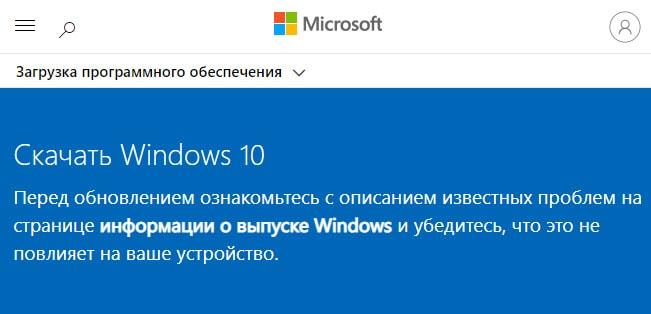
- Переходим на официальную страницу загрузки и обновления Вин 10 https://www.microsoft.com/ru-ru/software-download/windows10.
- На любом свободном от текста месте, нажимаем правую кнопку мыши и выбираем пункт “Просмотреть код”
. В других браузерах название пункта может отличаться. Например, в Firefox это “Исследовать элемент”.
- Откроется меню управления инструментами для разработчиков, в котором вам надо нажать на кнопку для перехода в адаптивный дизайн, который включает режим эмуляции дисплеев смартфонов и планшетов. Так выглядит эта кнопка в Хроме и Опере
, а так в FireFox
. Выбираем любое устройство из списка.
- Далее жмете значок обновления страницы
и выходите из режима разработчика. Обратите внимание, что после обновления, страница поменяет свой адрес
на https://www.microsoft.com/ru-ru/software-download/windows10ISO. Попасть на него напрямую возможно только с устройств без установленной Виндовс. Например Linyx или Android.
- Страница обновиться и перед вами появиться меню выбора выпуска операционной системы.
- Устанавливаем язык.
- Выбираем необходимый выпуск
и загружаем его. Можно установить только Домашнюю (Home) или Профессиональную (Pro) 32х или 64х битные системы.
Этим способом мы обошли необходимость в применении утилиты MediaCreationTool, с помощью которой будем скачивать оригинал Windows далее ⇒
Официальный способ скачать Windows 10 x64 и 32 bit с помощью MediaCreationTool
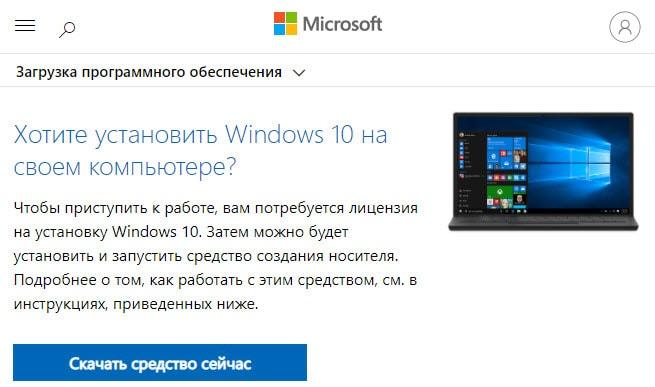
- Переходим по знакомому нам всем адресу https://www.microsoft.com/ru-ru/software-download/windows10.
- Жмем кнопку “Скачать средство сейчас”
. После загрузки MediaCreationTool, запускаем её.
- Читаем и принимаем условия лицензионного соглашения.
- Выбираем пункт “Создать установочный носитель (USB-устройство флеш памяти, DVD-диск или ISO-файл”.
- В поле “Архитектура” из 3х вариантов загрузки
выбираем, какой операционной системой мы будем пользоваться и жмем далее.
Скачивается самая новая доступная Windows 10. Имеется выбор между 64х-разрядной и 32х-разрядной системами. В каждый ISO-образ можно упаковать сразу две редакции ОС (Home и Pro) или отдельно 32 бит или 64 бит. Для загрузки всех версий десятки требуется 16Гб (на момент написания статьи).
- Создаем загрузочную флешку или файл ISO
для последующей работы с ним. USB-флеш должен быть подключен к компьютеру и иметь необходимую емкость (не менее 8Гб). Если вы выбрали загрузку образа ISO, то вам будет нужно определить место, куда его сохранить.
При установке все данные с флеш-накопителя будут удалены.
- Дожидаемся окончания закачки операционки
и пользуемся.
Скачиваем оригинальный образ Виндовс 10 через Rufus

- Скачиваем программу Rufus. Подойдет любая версия (портативная, не требующая установки или обычная). Обязательно соглашаемся на автоматическое обновление
. Это поможет избежать проблем при запуске загрузки дистрибутива OS. Запускаем ее.
- Справой стороны основного окна программы находим вкладку “Выбрать”
, раскрываем ее и жмем ссылку “Скачать”. Бывает что сразу ссылка не срабатывает. В этом случае перезапустите руфус. Если не заработало, то возможно ваш антивирус или файрволл блокируют доступ в интернет программе. Надо дать разрешение. Без этого загрузка будет не возможна. Из-за того, что скрипт загрузки операционки часто не срабатывает, этот способ меня не устраивает.
- Выберете требуемую Виндовс – 10 или 8.1.
- Далее устанавливаете релиз, издание, язык и архитектуру.
- Скачиваем образ ISO. Это можно сделать как при помощи программы, так и с помощью браузера, установив флажок. Если качаете руфусом, то нет возможности нажать на паузу, а браузер это может. Вот и все отличия.
В общем программа хороша. Она позволяет сразу скачать нужную версию операционной системы и сделать установочный накопитель. Дополнительный плюс – можно загружать более старые копии образов Виндовс, которые нужны для восстановления того же релиза на настольных ПК и ноутбуках.
Скачиваем Виндовс 10 при помощи TechBench by WZT
TechBench изначально был разделом на сайте Майкрософт и позволял быстро и удобно скачивать образы операционных систем. Потом проект решили вынести на отдельный сайт, который находиться по адресу https://tb.rg-adguard.net/public.php?lang=ru-RU. Этот вариант самый простой. Переходим на сайт проекта и выбираем необходимую ОС ⇒ 



Как скачать Windows 10 20h2 с официального сайта – видео-инструкция
Все способы загрузки оригинального образа Windows с официального сайта рабочие. Есть из чего выбрать. В зависимости от ваших потребностей, можно пользоваться различными вариантами. По большому счету, теперь нет необходимости качать различные непонятные сборки с торрентов. По сути, Microsoft дала легальный способ использовать их ОС бесплатно. А как ее активировать – выбирать вам.
Так же хочу обратить ваше внимание, что не все выпуски операционных систем, которые имеются в списках загрузки, вы сможете скачать. У многих есть ограничения по лицензиям и регистрациям и ссылки на них не работают. Например, корпоративные версии LTSC (LTSB).
Техническая предварительная версия Windows 10 (Technical Preview) больше не работает. Ключ (NKJFK-GPHP7-G8C3J-P6JXR-HQRJR) используемый для бесплатной активации заблокирован.
Windows ISO Downloader
58.82%
Без программ (эмуляция дисплеев мобильных устройств в браузере)
5.88%
Проголосовало: 17
Не могу скачать iso файл windows 10 insider preview?
При попытке скачать Виндовс с помощью TechBench, выдаёт ошибку, что работа с сервисом software-download.microsoft.com приостановлена?

Александр
В 1998 году — первое знакомство с компьютером. С 2002 года постоянно развиваюсь и изучаю компьютерные технологии и интернет. Сейчас военный пенсионер. Занимаюсь детьми, спортом и этим проектом.
Задать вопрос